Menyebarkan dan mengonfigurasi Agen Azure Monitor menggunakan Azure Policy
Artikel ini membahas cara menyebarkan dan mengonfigurasi Azure Monitor Agent (AMA) ke server berkemampuan Arc melalui Azure Policy menggunakan definisi Kebijakan kustom. Menggunakan Azure Policy memastikan bahwa Azure Monitor berjalan di server berkemampuan Arc yang Anda pilih, dan secara otomatis menginstal Agen Azure Monitor pada sumber daya Arc yang baru ditambahkan.
Menyebarkan Agen Azure Monitor melalui definisi Kebijakan kustom melibatkan dua langkah utama:
Memilih Aturan Pengumpulan Data (DCR) baru yang sudah ada atau dibuat
Membuat dan menyebarkan definisi Kebijakan
Dalam skenario ini, definisi Kebijakan digunakan untuk memverifikasi bahwa AMA diinstal pada server berkemampuan Arc Anda. Ini juga akan menginstal AMA pada komputer yang baru ditambahkan atau pada mesin yang ada yang tidak menginstal AMA.
Agar Azure Monitor berfungsi pada komputer, Azure Monitor perlu dikaitkan dengan Aturan Pengumpulan Data. Oleh karena itu, Anda harus menyertakan ID sumber daya DCR saat membuat definisi Kebijakan.
Pilih Aturan Pengumpulan Data
Aturan Pengumpulan Data menentukan proses pengumpulan data di Azure Monitor. Mereka menentukan data apa yang harus dikumpulkan dan di mana data tersebut harus dikirim. Anda harus memilih atau membuat DCR untuk dikaitkan dengan definisi Kebijakan Anda.
Dari browser Anda, buka portal Microsoft Azure.
Menavigasi ke Monitor | Halaman gambaran umum . Di bagian Pengaturan, pilih Aturan Pengumpulan Data. Daftar DCR yang ada ditampilkan. Anda dapat memfilter ini di bagian atas jendela. Jika Anda perlu membuat DCR baru, lihat Aturan pengumpulan data di Azure Monitor untuk informasi selengkapnya.
Pilih DCR yang akan diterapkan ke templat ARM Anda untuk melihat gambaran umumnya.
Pilih Sumber Daya untuk melihat daftar sumber daya (seperti VM berkemampuan Arc) yang ditetapkan ke DCR. Untuk menambahkan lebih banyak sumber daya, pilih Tambahkan*. (Anda harus menambahkan sumber daya jika Anda membuat DCR baru.)
Pilih Gambaran Umum, lalu pilih Tampilan JSON untuk melihat kode JSON untuk DCR:
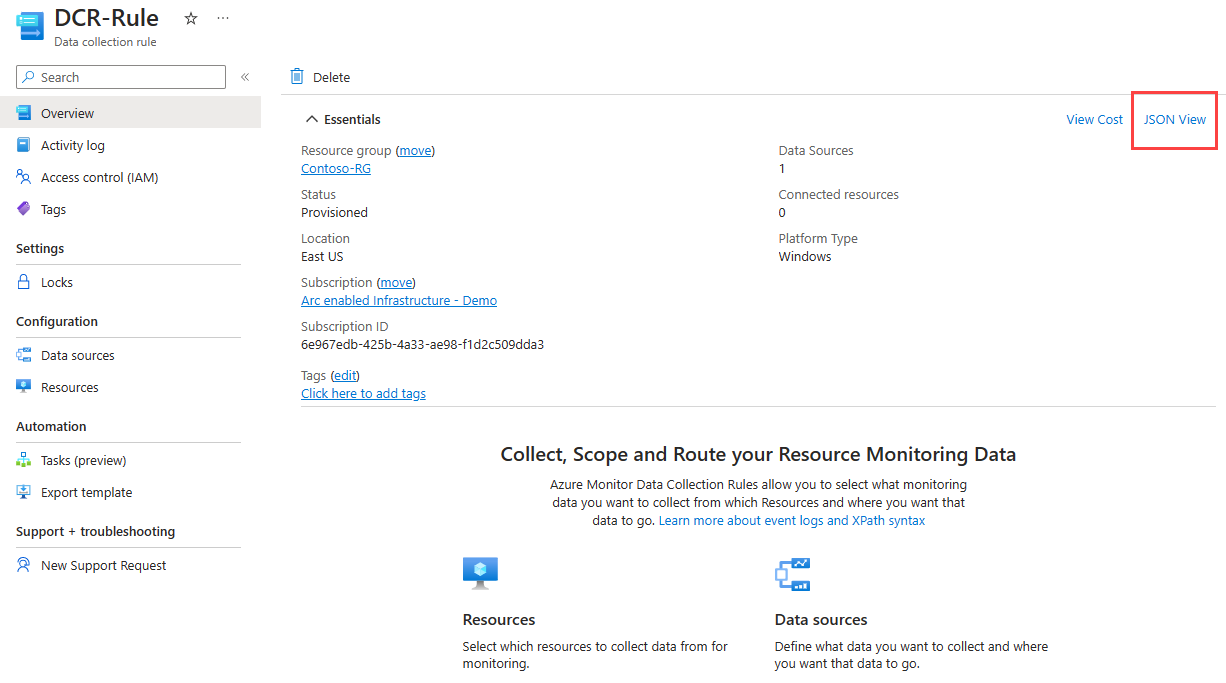
Temukan bidang ID Sumber Daya di bagian atas jendela dan pilih tombol untuk menyalin ID sumber daya untuk DCR ke clipboard. Simpan ID sumber daya ini; Anda harus menggunakannya saat membuat definisi Kebijakan Anda.
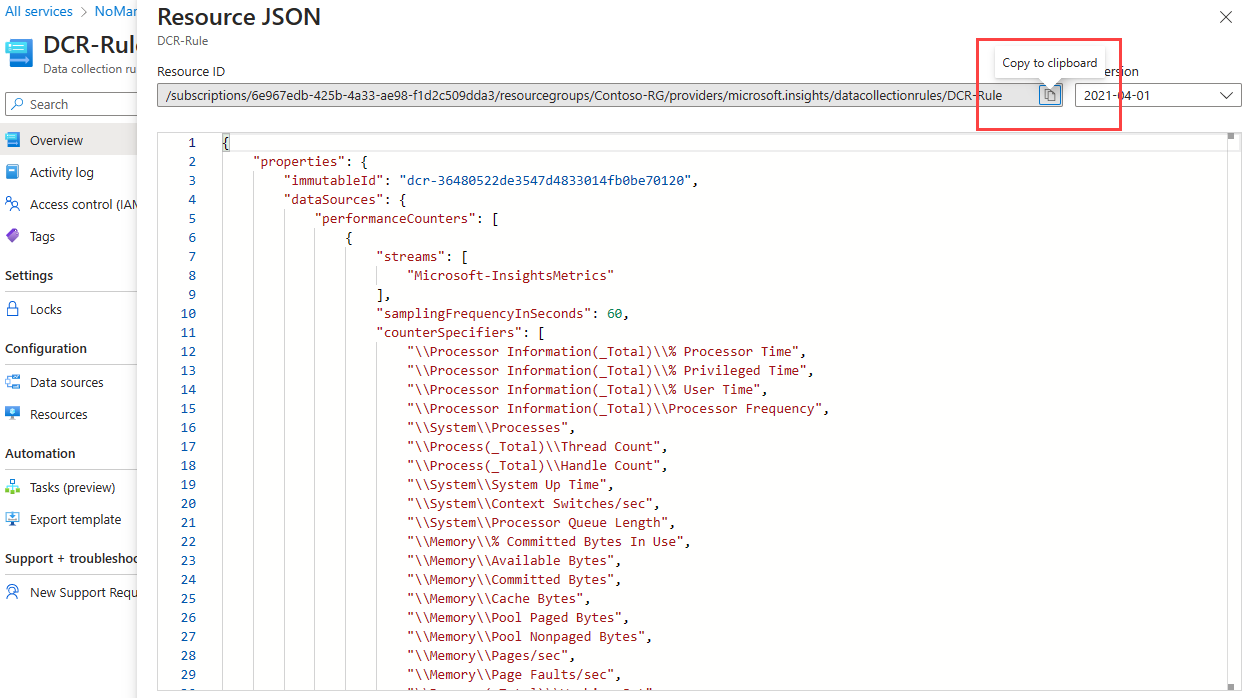
Membuat dan menyebarkan definisi Kebijakan
Agar Azure Policy memeriksa apakah AMA diinstal pada Arc diaktifkan, Anda harus membuat definisi kebijakan kustom yang melakukan hal berikut:
Mengevaluasi apakah VM baru telah menginstal AMA dan asosiasi dengan DCR.
Memberlakukan tugas remediasi untuk menginstal AMA dan membuat asosiasi dengan DCR pada VM yang tidak sesuai dengan kebijakan.
Pilih salah satu templat definisi kebijakan berikut (yaitu, untuk komputer Windows atau Linux):
Templat ini digunakan untuk membuat kebijakan untuk mengonfigurasi komputer untuk menjalankan Agen Azure Monitor dan mengaitkan komputer tersebut ke DCR.
Pilih Tetapkan untuk mulai membuat definisi kebijakan. Masukkan informasi yang berlaku untuk setiap tab (yaitu, Dasar, Tingkat Lanjut, dll.).
Pada tab Parameter , tempelkan ID Sumber Daya Aturan Pengumpulan Data yang Anda salin selama prosedur sebelumnya:
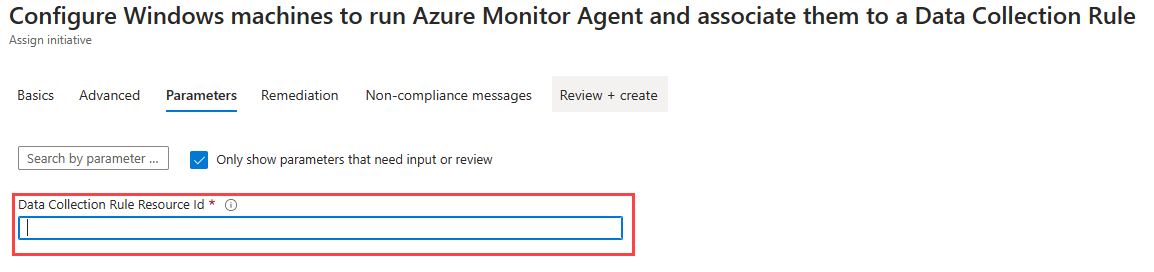
Selesaikan pembuatan kebijakan untuk menyebarkannya untuk komputer yang berlaku. Setelah Agen Azure Monitor disebarkan, server berkemampuan Azure Arc Anda dapat menerapkan layanannya dan menggunakannya untuk pengumpulan log.